Aby uniemożliwić innym korzystanie z niektórych aplikacji i funkcji, wiele osób woli blokować dostęp za pomocą opcji „Ograniczenia”. Możesz to również nazwać „Kontrolą rodzicielską”.
Na przykład możesz ukryć zakup w aplikacji, usługę lokalizacji i inne funkcje z hasłem ograniczeń. W związku z tym można je odblokować tylko po wprowadzeniu odpowiednich ograniczeń PIN (osobisty numer identyfikacyjny).
Ale co jeśli ty zapomniałem hasła ograniczającego? Cóż, oznacza to, że jesteś również nieupoważniony przez iPhone'a lub iPada. Aby rozwiązać ten problem, niniejszy artykuł przedstawia sposób szybkiego przywracania zapomnianego hasła.
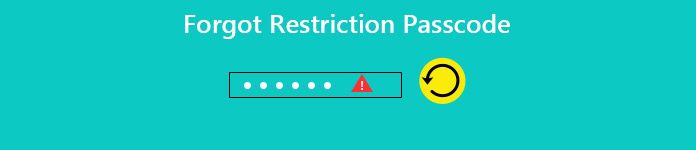
- Część 1: Odzyskaj lub usuń kod dostępu ograniczeń (najłatwiej)
- Część 2: Zresetuj hasło ograniczenia, gdy zapomnisz kodu ograniczenia
- Część 3: Odzyskaj hasło restrykcji za pomocą iBackupBot
- Część 4: zresetuj kod hasła z PinFinder
- Część 5: Odzyskaj hasło restrykcji za pomocą iOS Restriction Passcode Cracker
- Część 6: Często zadawane pytania dotyczące ograniczeń Hasło
Część 1: Odzyskaj lub usuń hasło ograniczeń (najłatwiej)
Najłatwiejszym sposobem naprawienia zapomnianego kodu ograniczenia jest jego odzyskanie lub usunięcie. Aby to zrobić, będziesz potrzebować oprogramowania innej firmy, Apeaksoft iOS Unlocker.
Apeaksoft Odblokowujący iOS jest łatwym odblokowaniem, aby dostać się do zablokowanego iPhone'a, gdy Twój iPhone jest zablokowany, ponieważ zapomniałeś hasła blokady ekranu, hasła ograniczenia czasu ekranu lub hasła Apple ID. Tylko 2 kroki, może odblokować urządzenie iOS, usuwając te ograniczenia.
 Rekomendacja
Rekomendacja- Usuń i odzyskaj hasło ograniczenia czasu ekranu na iPadzie iPhone'a.
- Usuń zablokowany ekran iPhone z 4-cyfrowego, 6-cyfrowego, niestandardowego numeru i kodu.
- Usuń Apple ID, gdy zapomnisz konta Apple ID lub hasła.
- Kompatybilny ze wszystkimi urządzeniami iOS, takimi jak iPhone 15/14/13/12/11/XS/XR/X/8, iPad Pro, iPod itp., działającymi w systemie iOS 17/16/15 i wcześniejszych.
Ten krótki samouczek poniżej pokazuje, jak odzyskać lub zresetować hasło ograniczenia czasu ekranu, gdy zapomniałeś go na iPhonie.
Krok 1. Bezpłatne pobieranie Apeaksoft iOS Unlocker z linku do pobrania powyżej. Uruchom to oprogramowanie i otwórz okno, aby wybrać Czas ekranu tryb.
W międzyczasie weź kabel USB, aby podłączyć iPhone'a do komputera.
Krok 2, Kliknij Start i to oprogramowanie natychmiast rozpocznie usuwanie kodu ograniczenia Czasu ekranu.

Następnie możesz utworzyć nowe hasło lub użyć funkcji Czas przed ekranem bez żadnego hasła.
1. Do skanowania urządzenia wymagany jest iTunes. Upewnij się, że iTunes jest zainstalowany z najnowszą wersją na komputerze.
2. Jeśli Twój iPhone działa z systemem iOS 11 lub starszym, a kopia zapasowa iTunes nie jest zaszyfrowana, program może odzyskać hasło ograniczeń. Jeśli kopia zapasowa iTunes została zaszyfrowana, musisz najpierw odszyfrować kopię zapasową, a następnie odzyskać hasło.
3. W przypadku iPhone'a działającego w systemie iOS 12 lub nowszym, to oprogramowanie bezpośrednio usunie hasło Screen Time.
Część 2: Jak zresetować hasło dostępu, gdy go zapomniałeś
Jeśli wcześniej ustawiłeś hasło ograniczające i po prostu zapomniałeś kodu ograniczenia na iPhonie lub iPadzie, możesz go użyć iTunes by rozwiązać ten problem. Lepiej żebyś z powrotem iPhone'a przed zresetowaniem kodu hasła. W przeciwnym razie możesz utracić najnowsze dane iOS.
Są dwie rzeczy, o których musisz wiedzieć, jeśli zapomniałeś kodu ograniczenia i chcesz go zresetować.
Po pierwsze, nie działa, jeśli naciśniesz „Usuń całą zawartość i ustawienia”. Nadal będziesz musiał podać swój kod Apple ID i kod ograniczenia, nawet jeśli zapomniałeś kodu ograniczenia w produktach Apple. Inną rzeczą, którą musisz zrobić, jest wyłączenie funkcji „Znajdź mój iPhone”, w przeciwnym razie nie uda się usunąć zapomnianego kodu ograniczenia.
Krok 1. Wyłącz „Znajdź mój iPhone”
Otwórz „Ustawienia” i dotknij swojego profilu na iPhonie lub iPadzie. Kliknij przycisk „iCloud”. Przewiń w dół, aby wyłączyć opcję „Znajdź mój iPhone”. Zostaniesz poproszony o podanie hasła Apple ID, a następnie wybierz „Wyłącz”.
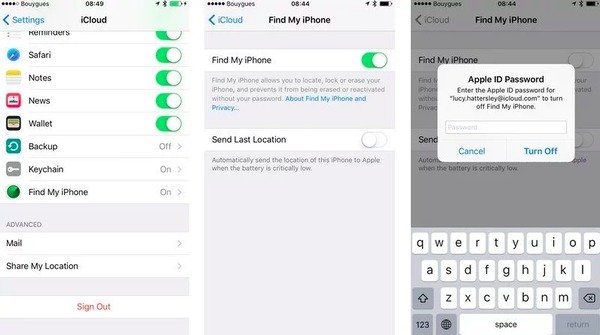
Krok 2. Uruchom iTunes i podłącz iPhone'a do komputera
Użyj błyskawicznego kabla USB, aby podłączyć iPhone'a do komputera. Uruchom iTunes, a Twój iPhone zostanie wykryty automatycznie. Upewnij się, że iTunes zaktualizował się do najnowszej wersji.

Krok 3. Przywróć iPhone'a do ustawień fabrycznych
Kliknij „Podsumowanie” w lewym panelu. Naciśnij przycisk „Przywróć iPhone'a”. Potwierdź, aby przywrócić iPhone'a do ustawień fabrycznych. Następnie iTunes rozpocznie pobieranie najnowszego iOS i natychmiast przywróci iPhone'a. Teraz możesz ponownie korzystać z tych aplikacji, nawet jeśli zapomniałeś kodu ograniczeń.

Część 3: Odzyskaj hasło ograniczające dostęp za pomocą iBackupBot (Zapomnij o ograniczeniu dostępu)
Po zapomnieniu hasła ograniczającego można również spróbować odzyskać je bez przywracania iPhone'a, iPada lub iPoda touch. Wystarczy użyć następującej metody, aby znaleźć zapomniane ograniczenia kodów. Nie zapomnij wykonać kopii zapasowej iPhone'a przed przywróceniem wcześniejszych ograniczeń. Następnie możesz zresetować nowe hasło ograniczające bez komputera, jak zwykle.
Krok 1. Uruchom iBackupBot
Pobierz i zainstaluj iBackupBot na komputerze z systemem Windows lub Mac. Uruchom iBackupBot, automatycznie wykryje wszystkie pliki kopii zapasowej, więc musisz chwilę poczekać.
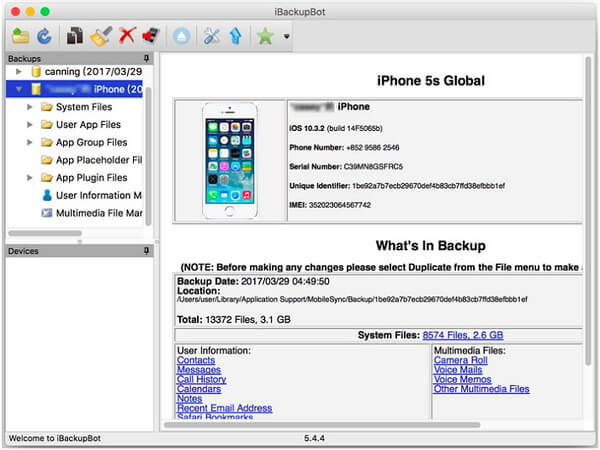
Krok 2. Otwórz plik iBackupBot
Po zakończeniu skanowania iPhone'a możesz zobaczyć folder z nazwą Twojego iPhone'a. Rozwiń go i wybierz „Folder plików systemowych”. Wybierz z listy „Domena domowa”. Otwórz folder „Biblioteka”, a następnie znajdź folder „Preferencje” w lewym panelu. Kliknij prawym przyciskiem myszy „com.apple.springboard.plist”, aby otworzyć go za pomocą Wordpada lub Notatnika.
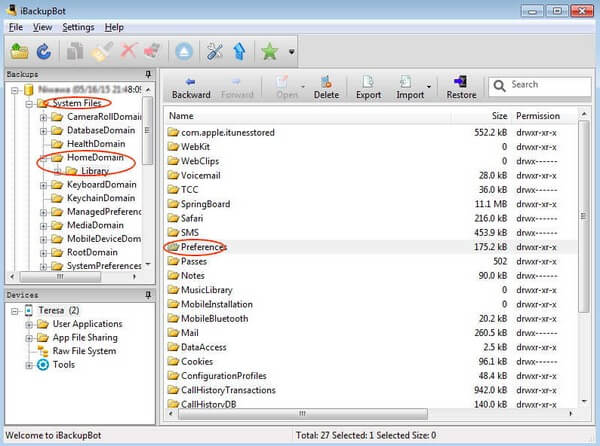
Krok 3. Odzyskaj zapomniane hasło ograniczające
SBParentalControlsPIN
1234
Skopiuj i umieść go w wskazanym miejscu, tak jak pokazano poniżej. Zapisz ten plik, a następnie zamknij go. Użyj kabla USB, aby podłączyć iPhone'a do komputera. Później możesz kliknąć ikonę iPhone'a, aby przywrócić kopię zapasową za pomocą iBackupBot.
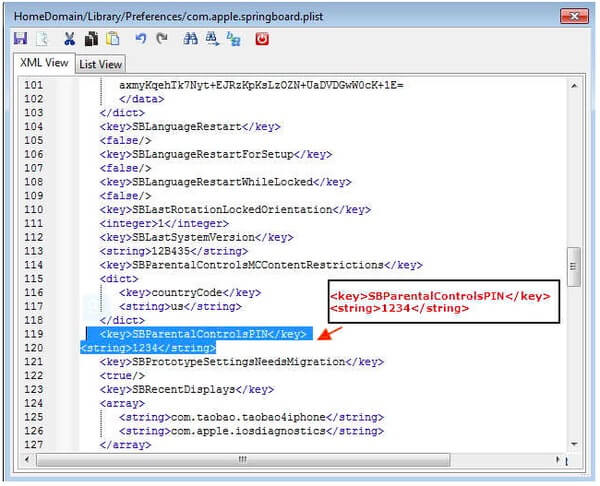
Z pewnością nie musisz odzyskiwać kodów dostępu, ale uzyskaj inną opcję zresetuj hasło ograniczające iPhone'a bezpośrednio.
Część 4: Zresetuj ograniczenie hasła za pomocą PinFinder (Zapomnij o ograniczeniu dostępu)
PinFinder to kolejne narzędzie do resetowania kodów ograniczeń, które może pomóc Ci zresetować zapomniany kod ograniczeń bez przywracania. Teraz możesz podjąć kolejne kroki, aby rozwiązać problem.
Krok 1. Pobierz PinFinder i zainstaluj z iTunes
Uruchom iTunes i podłącz iPhone'a do komputera za pomocą kabla USB. Utwórz kopię zapasową swojego iPhone'a w trybie zaawansowanym. Ponadto wyłącz opcję „Szyfruj kopię zapasową iPhone'a”. Pobierz najnowszy PinFinder na komputer Mac lub PC. Kliknij dwukrotnie ikonę PinFinder, aby uruchomić program.
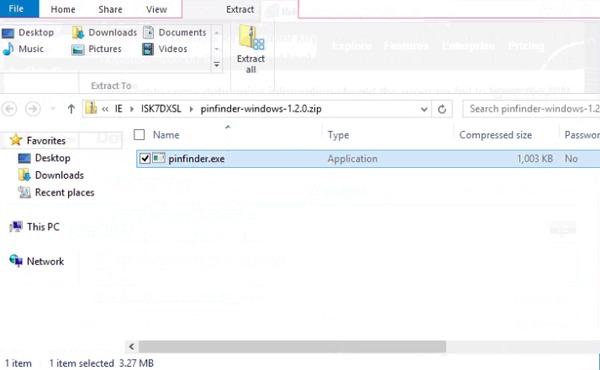
Krok 2. Odzyskaj zapomniane hasło ograniczające na komputerze
Kliknij prawym przyciskiem myszy przycisk „Start”, a następnie wybierz opcję „Wiersz polecenia”. Naciśnij „Return” na klawiaturze. Teraz możesz szybko odzyskać zapomniany kod ograniczeń dla iPhone'a. Znajduje się po prawej stronie „Czasu podtrzymania”.
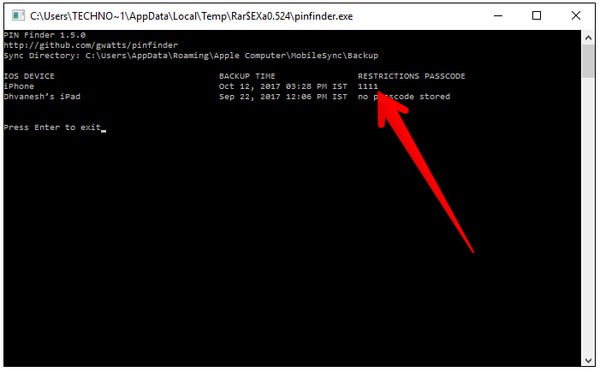
Część 5: Użyj narzędzia iOS Restriction Passcode Cracker, gdy zapomnisz hasła ograniczającego
iOS Restriction Passcode Cracker to internetowy ekstraktor kodu ograniczeń, który może pomóc w rozwiązaniu problemu z hasłem ograniczenia zapomnienia.
Krok 1. Extract RestrictionPasswordKey i RestrictionPasswordSalt
Pamiętaj, aby wykonać kopię zapasową danych iOS w trybie zaawansowanym. Pobierz i zainstaluj aplikację iPhone Backup Extractor na swoim komputerze. Otwórz go i naciśnij przycisk „Czytaj kopie zapasowe” w lewym dolnym rogu. Wybierz najnowsze kopii zapasowej iTunes plik i kliknij „Wybierz”, aby kontynuować. Przewiń w dół i dotknij „Pliki iOS”, a następnie naciśnij przycisk „Wyodrębnij”. Otwórz „com.apple.restrictionpassword.plist” za pomocą „Edytora tekstu”. Znajdziesz go po wybraniu „Biblioteki” i „Preferencji”. Teraz możesz znaleźć szczegółowe informacje o celu.
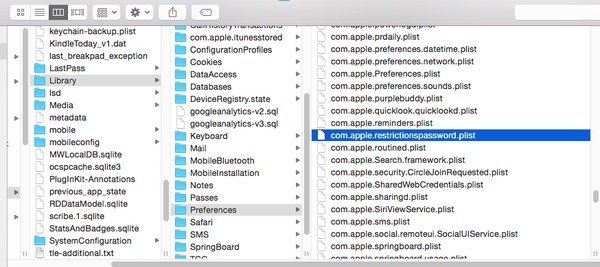
Krok 2. Odblokuj hasło i zresetuj ograniczenia
Otwórz witrynę iOS Restrictions Passcode Cracker w przeglądarce. Skopiuj i wklej numery RestrictionsPasswordKey i RestrictionsPasswordSalt. Kliknij „Wyszukaj kod” i poczekaj, aż iOS Restrictions Passcode Cracker znajdzie właściwy kod PIN ograniczeń. Chociaż odzyskanie kodu ograniczeń może zająć dużo czasu, nie musisz tego robić przywróć ustawienia fabryczne iPhone'a tak właściwie.
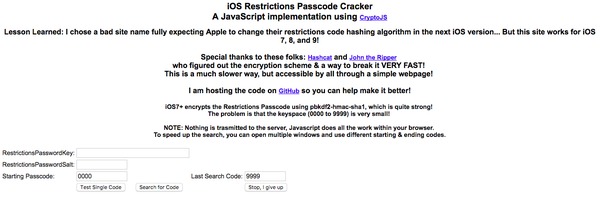
Najlepsze odzyskiwanie danych iPhone / iPad / iPod, które możesz chcieć poznać:
Jeśli zapomniałeś wykonać kopię zapasową iPhone'a przed przywróceniem ustawień fabrycznych, tak jak wcześniej zapomniałeś hasła, możesz użyć Apeaksoft Odzyskiwanie danych iPhone rozwiązać problem. Istnieją metody odzyskiwania danych 3, które można selektywnie odzyskać z iPhone / iPad / iPod touch.
- Odzyskaj dane typu 19 bezpośrednio z dowolnego urządzenia z systemem iOS
- Przywróć dane z kopii zapasowej iTunes na komputer
- Pobierz i wyodrębnij kopię zapasową iCloud, aby uzyskać utracone dane
- Podgląd i skanowanie utraconych danych systemu iOS przed odzyskiwaniem
- Wysoce kompatybilny z najnowszym systemem iOS 17 i iPhonem 15, 14, 13, 12, 11, XS, XR, 8, 7, 6 itp.
W związku z tym możesz zresetować nowe hasło, nawet jeśli zapomniałeś ograniczeń na telefonie iPhone, iPadzie lub iPodzie touch. Później możesz dodawać lub usuwać aplikacje, aby łatwo dostosować ograniczenia na urządzeniach Apple.
Część 6: Często zadawane pytania dotyczące ograniczeń Hasło
1. Co to jest hasło do ograniczeń iPhone'a?
Hasło lub hasło ograniczające iPhone'a to ciąg cyfr, który jest ustawiany po włączeniu funkcji ograniczeń w telefonie iPhone. Za każdym razem, gdy musisz uzyskać dostęp do ustawień ograniczeń i chcesz je skonfigurować, musisz wprowadzić hasło.
2. Jak zresetować kod ograniczeń ograniczeń na telefonie iPhone?
Najłatwiejszym sposobem zresetowania kodu dostępu na iPhonie jest usunięcie kodu dostępu z urządzenia poprzez przywrócenie ustawień fabrycznych na telefonie iPhone. Pamiętaj, że przywrócenie ustawień fabrycznych spowoduje usunięcie wszystkich danych z telefonu iPhone
3. Co zrobić, jeśli zapomniałem kodu czasowego ekranu na iPhonie?
Najpierw możesz wypróbować możliwe lub domyślne hasło czasowe ekranu. Jeśli ten sposób nie działa, możesz znaleźć niezawodne oprogramowanie, które pozwala usunąć hasło Screen Time z iPhone'a.








